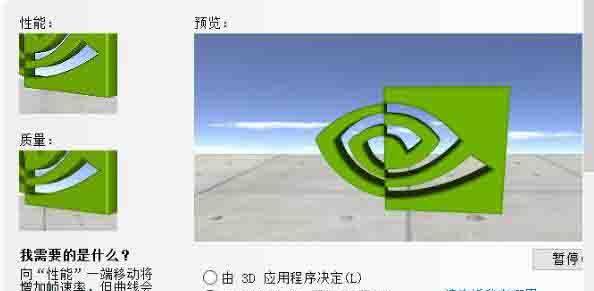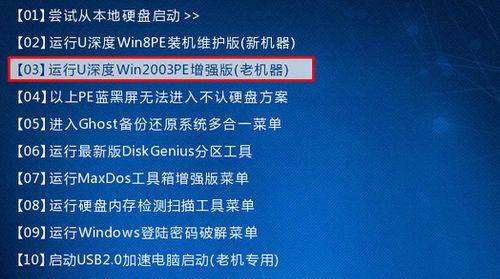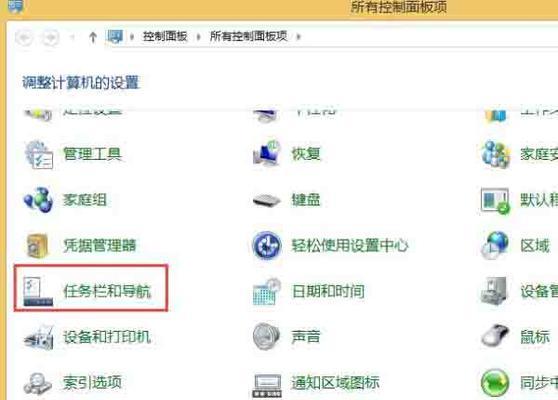在如今数字化时代,计算机已成为我们日常工作和生活中必不可少的工具。而操作系统则是计算机的核心,它决定了计算机的性能和功能。win10作为微软最新的操作系统,拥有更加强大的性能和更人性化的界面,备受用户喜爱。本文将介绍如何使用U盘进行深度装机,让您能够轻松安装win10系统。
准备工作:选择合适的U盘
在进行U盘深度装机之前,首先需要准备一个容量足够大且质量可靠的U盘。建议选择容量不小于16GB的U盘,并确保其状态良好,无任何损坏。
下载win10系统镜像文件
在进行U盘深度装机前,需要先下载win10系统的镜像文件。您可以在微软官方网站上下载最新的win10系统镜像文件,并确保其版本与您所需安装的版本相匹配。
制作U盘启动盘
1.插入U盘并打开磁盘管理工具;
2.格式化U盘,选择FAT32格式;
3.打开命令提示符,输入"diskpart"命令并回车;
4.输入"listdisk"命令并回车,查看U盘的磁盘编号;
5.输入"selectdiskX"(X为U盘的磁盘编号)命令并回车;
6.输入"clean"命令并回车,清除U盘的分区信息;
7.输入"createpartitionprimary"命令并回车,创建一个主分区;
8.输入"formatfs=fat32quick"命令并回车,快速格式化U盘;
9.输入"active"命令并回车,激活U盘;
10.输入"assign"命令并回车,为U盘分配一个驱动器号;
11.使用工具将win10系统镜像文件写入U盘。
设置BIOS启动顺序
1.重启计算机,并按下相应的按键进入BIOS设置界面(通常是按下Del或F2键);
2.在BIOS设置界面中找到启动项,并将U盘设为第一启动项;
3.保存设置并重启计算机。
安装win10系统
1.计算机启动后会自动从U盘启动,进入win10系统安装界面;
2.按照安装界面的指示进行相应的设置,包括选择安装位置、输入许可证密钥等;
3.等待系统安装完成,并根据提示进行进一步的设置。
安装驱动程序
1.安装完win10系统后,需要安装相应的驱动程序以保证计算机的正常工作;
2.您可以从计算机的制造商官网上下载相应的驱动程序,并按照提示进行安装。
激活win10系统
1.安装完成后,win10系统会进入试用期;
2.您可以通过激活系统来获得完整的功能和更好的体验;
3.在桌面上右键点击"此电脑",选择"属性",进入系统属性界面;
4.点击"更改产品密钥",输入您的许可证密钥并激活系统。
安装常用软件
1.安装完系统后,您需要安装常用的软件来满足您的工作和娱乐需求;
2.您可以根据个人需求选择相应的软件,并按照提示进行安装。
设置个人账户
1.进入win10系统后,您可以设置自己的个人账户,以保护您的隐私和数据安全;
2.点击"开始菜单",选择"设置",进入设置界面;
3.点击"账户",选择"家庭和其他用户",并根据提示添加和设置个人账户。
安全设置
1.保护计算机的安全是非常重要的;
2.您可以设置安全密码、开启防火墙、安装杀毒软件等来保护计算机的安全。
系统优化
1.对于新安装的win10系统,您可以进行一些优化设置以提升系统性能;
2.您可以关闭一些不必要的启动项、清理系统垃圾文件、优化注册表等。
备份重要数据
1.在使用计算机时,难免会遇到数据丢失或损坏的情况;
2.为了保护重要的数据,建议定期进行数据备份,以免造成不必要的损失。
系统更新
1.win10系统会定期发布更新补丁,以修复系统中的漏洞和提升系统性能;
2.您可以在设置界面中查找并安装最新的系统更新。
常见问题解决
1.在使用win10系统过程中,可能会遇到一些常见问题;
2.您可以在网络上搜索相关问题,并根据解决方案进行操作。
本文介绍了使用U盘进行深度装机win10系统的详细步骤,从准备工作到系统优化,都为您提供了详细的指导。希望本文能帮助您顺利安装win10系统,并在使用过程中能够更好地发挥计算机的性能和功能。祝您操作顺利!